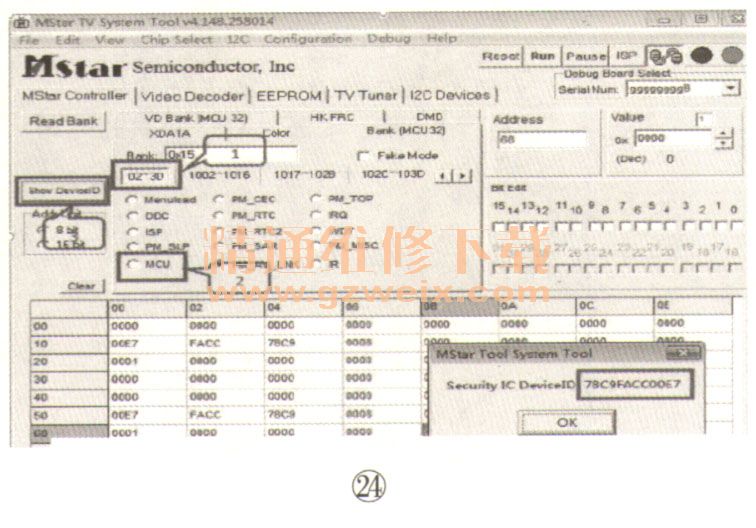三、维修模式及软件升级
1.维修模式进入方法
在TV信号源下,按住遥控器(RID830)上的“设置”键,屏幕出现“情景模式”,选择“标准模式”,再按遥控器中部箭头的“上、右、右”键,在屏幕右下角弹出的小键盘中,输入数字“0、8、1、6”、即可进入维修模式。
2.软件升级
(1)在线升级
进入电视主场景,查找全部应用,点击并进入系统升级,便可看见升级最新版本提示,按提示进行升级操作即可。
(2)U盘升级
将升级软件(upgrade_ZLS58Gi V 1.000 x x)拷入U盘的根目录下;
将U盘插入电视USB接口,在待机状态下开机,开机过程中一直按住“电源键”或不停地点击遥控器的“power”键,等待屏幕显示“系统正在升级中”后松手,系统进入升级状态;在升级过程中,不要断电或做其他操作;升级完成后会自动重启。
提示:若更换空白未烧录的EMMC或更换主芯片,都会使主芯片无程序运行或安全验证不能通过,造成无法正常开机现象。只要有打印信息显示(一行或多行),则表明主芯片已通过安全验证,此时的故障板无需进行读取Device ID和解锁操作,直接使用ISP_TOOL烧写MBOOT即可。对此,第一种可采用串口平台工具(MSTV_Tool_SQC-REQ-07926_V)来实现各项软件的数据写入(操作比较繁琐)。
(3)采用串口平台工具烧写软件
获取芯片的Device ID的操作,首先停止串口,若在MBoot时操作,可在MBoot命令行输入du,显示如下打印信息,然后再断开串口:
<<MStar>>#du
Disable UART
<<MStar>>
若出现上述打印信息,说明主板程序根本没有运行起来,需要进行下一步操作。
打开串口平台工具MSTV TOOL:安装串口工具“MSTV_Tool_SQC-REQ-07926_V”后打开程序,点击鼠标右键弹出菜单,从下拉菜单中勾选”I2C(USB)”选项,如图22所示。
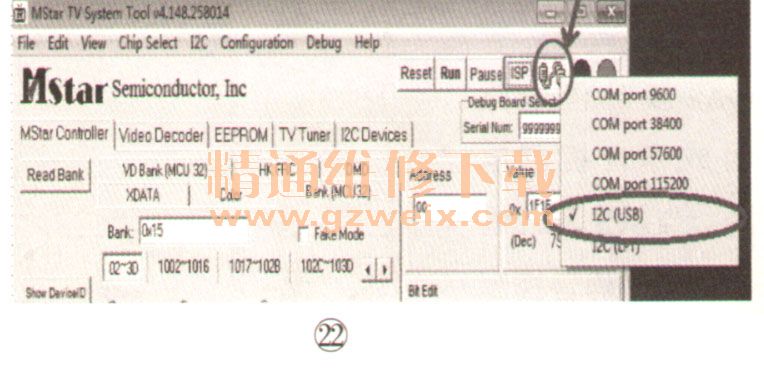
选择“Chip Select”,从下拉菜单中勾选“MSD2×10series”选项。
点击“I2C”,从下拉菜单中点击“Set I2C”,弹出“I2C slave parametmer”窗口,将“Auto I2CChannel Switch”选择取消;
Select I2C Channel选择为“CH6",同时调整I2C Speed到40左右即可,如图23所示:
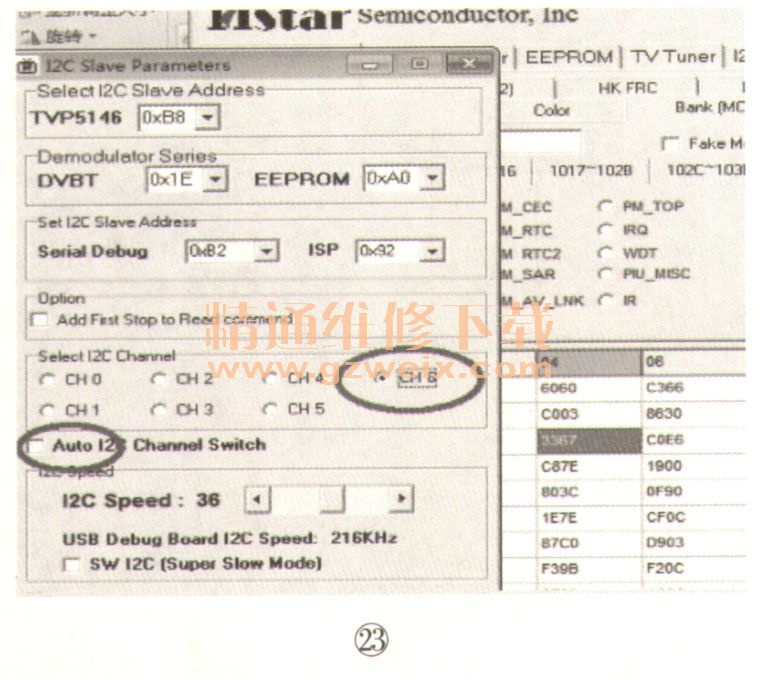
依次点击02~3D、MCU选择,再点击“ShowDeviceID",读取和记录12位的DeviceID ;78C9FA0000E7(10-04为ID前4位,10-02为ID中间4位,10-00为ID后4位,ID总共12位,不分大小写),如图24所示。